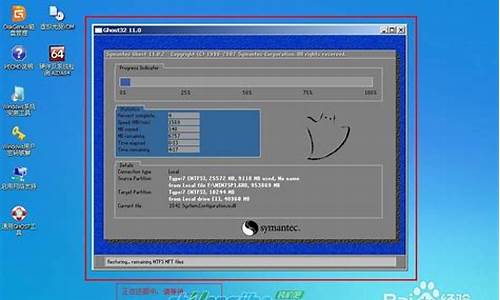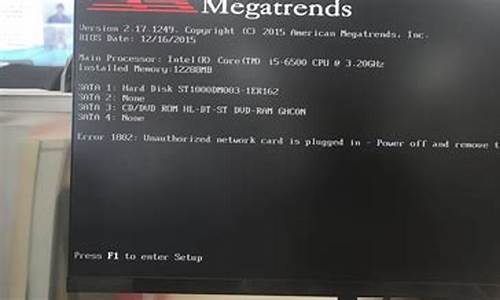无法启动Windows安全中心服务_无法启动windows安全中心服务win10
1.windows安全中心无法打开
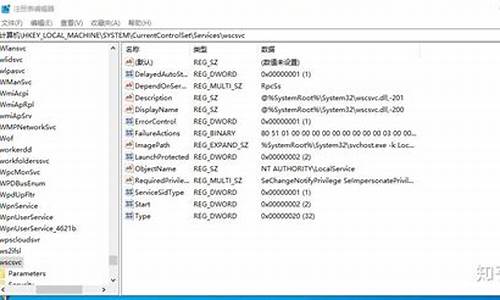
一、原因分析:
Windows安全中心服务需要系统中Security Center服务的支持,出现不法启动,多半是由于该服务被禁止导致的。
二、解决方法:
1、按下WIN+R,然后在运行中输入 services.msc 回车,或者在左下角搜索框搜索“services.msc”匹配,也可以右键此电脑--管理--服务和应用程序--服务;
2、打开本地服务后,在服务中找到 Security Center 双击打开;
3、这时我们看到该服务没有启动,启动类型也是禁止的,我们先设置为“自动”,应用后启动该服务;#f#
4、启动该服务后Windows安全中心服务会自动开启!
windows安全中心无法打开
操作中心是win7的一个很强大的功能。它能查看警报和执行操作的中心位置,可以帮助保持 Windows 正常运行,而且还会列出需要注意的有关安全和维护设置的重要消息等,最近有的朋友遇到了操作中心弹出提示无法启动 Windows 安全中心服务的警告,那么该怎么解决呢?
1.开始菜单---运行,然后输入ervices.msc打开系统服务的设置窗口。
win7操作中心无法启动怎么办?
2.在服务项里找到找到 Security Center 服务,双击打开之后在常规选项卡中,选择启动类型为自动,然后点击服务状态下的启动按钮即可。
3.如启动失败可启用 Remote Procedure Call(RPC) 以及 Windows Management Instrumentation 这两个服务。,一样在常规选项卡中,选择启动类型为自动,然后点击服务状态下的启动按钮即可,一般即可解决问题。
在SecurityCenter服务中选择“启动类型”为“自动”,点击“服务状态”下的“启动”即可解决“无法启动windows安全中心”。
工具/原料:
戴尔G3
Windows10专业版
运行10.0
1、services.msc
按下Win+R调出运行命令框,键入命令services.msc,回车。
2、SecurityCenter
找到SecurityCenter服务,双击打开服务属性。
3、服务状态
在“常规”选项卡中,选择“启动类型”为“自动”,点击“服务状态”下的“启动”按钮。
4、启动成功
若服务启动仍然失败,请参照上述步骤来启用RemoteProcedureCall(RPC)以及WindowsManagementInstrumentation这两个服务;上述两个服务成功启动之后,请再次尝试启动SecurityCenter服务,检查是否启动成功。
声明:本站所有文章资源内容,如无特殊说明或标注,均为采集网络资源。如若本站内容侵犯了原著者的合法权益,可联系本站删除。